إذا كنت ترغب في إعادة ضبط المصنع لجهاز Galaxy S5، فأنت في المكان الصحيح تمامًا. هناك طرق مختلفة لإعادة ضبط جهاز Android ولا يعد Samsung S5 استثناءً من هذا القبيل. في هذا المنشور الشامل للغاية، سنعلمك كيفية إعادة ضبط Samsung S5 دون فقد بياناتك. بالإضافة إلى ذلك، إذا تم تجميد هاتفك، فلا داعي للقلق. هناك الكثير من الطرق الأخرى لإعادة ضبط جهاز Samsung S5 حتى إذا تم تجميد هاتفك أو إذا تم قفله. لنبدأ بكشف هذه الخيارات خطوة بخطوة.
تعرف على المزيد: إذا تم حظر دخولك إلى Galaxy S5، فانقر هنا للتعلم كيفية فتح Samsung Galaxy S5 easily.
الجزء 1: إعادة ضبط المصنع Samsung S5 دون فقد البيانات
إذا كان جهازك نشطًا وسريع الاستجابة، فيمكنك بسهولة إجراء عملية إعادة ضبط المصنع دون فقد بياناتك. كما تعلم بالفعل، فإن إعادة تعيين إعدادات المصنع تمسح جميع بيانات المستخدم على الجهاز. لذلك، يجب عليك دائمًا الاحتفاظ بنسخة احتياطية مسبقًا لتجنب فقد بياناتك.
ابدأ بالتنزيل Dr.Fone - Phone Backup (Android) واستخدمه لأخذ نسخة احتياطية كاملة من بياناتك. إنه متوافق مع آلاف الهواتف ويوفر طريقة آمنة وموثوقة لإجراء نسخ احتياطي لبياناتك.

Dr.Fone - Phone Backup (Android)
مرونة النسخ الاحتياطي واستعادة بيانات Android
- نسخ احتياطي انتقائي لبيانات Android إلى الكمبيوتر بنقرة واحدة.
- معاينة واستعادة النسخ الاحتياطي إلى أي أجهزة Android.
- يدعم أكثر من 8000 جهاز أندرويد.
- لا توجد بيانات مفقودة أثناء النسخ الاحتياطي أو التصدير أو الاستعادة.
ما عليك سوى تشغيل التطبيق وتوصيل هاتفك بالنظام. اختر خيار "Phone Backup" من شاشة الترحيب الخاصة بمجموعة أدوات Dr.Fone.

ما عليك سوى تحديد نوع البيانات التي ترغب في نسخها احتياطيًا والنقر فوق الزر "نسخ احتياطي" لبدء العملية. انتظر لفترة من الوقت حيث سيقوم التطبيق بعمل نسخة احتياطية كاملة من بياناتك.

سوف تتلقى الرسالة التالية بمجرد أن يتم أخذ النسخة الاحتياطية الخاصة بك بنجاح.

الآن، يمكنك بسهولة إعادة ضبط المصنع لجهاز Galaxy S5 من خلال زيارة قائمة "الإعدادات" على جهازك. هذه هي أسهل طريقة لإعادة ضبط جهازك على إعدادات المصنع وستتأكد من عدم العبث بهاتفك. بعد أخذ نسخة احتياطية كاملة من بياناتك، اتبع هذه الخطوات لإعادة تعيين Samsung S5.
1. ما عليك سوى إلغاء قفل جهازك وزيارة قائمة "الإعدادات" للبدء بها.
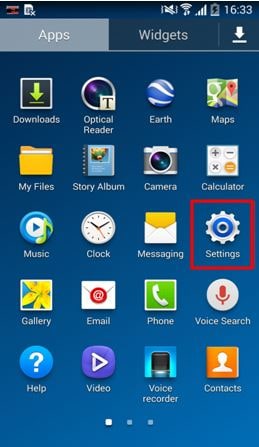
2. الآن ، اذهب إلى "علامة التبويب العامة" والنقر على خيار "النسخ الاحتياطي وإعادة التعيين".
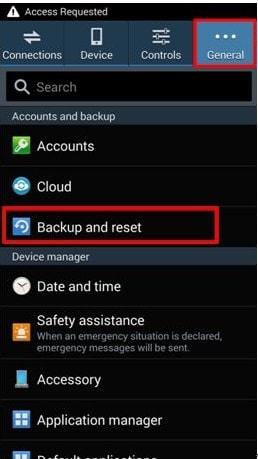
3. سيؤدي هذا إلى فتح علامة تبويب جديدة حيث سيتم توفير خيارات مختلفة متعلقة بالنسخ والاستعادة. فقط اضغط على خيار "إعادة ضبط بيانات المصنع" للمتابعة.
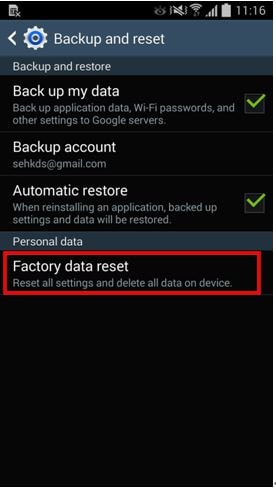
4. سيخبرك جهازك بجميع تداعيات إجراء إعادة تعيين ثابت Samsung S5. سيؤدي ذلك إلى إلغاء مزامنة جهازك من حساباتك المرتبطة وحذف جميع بيانات المستخدم منه. فقط اضغط على زر "إعادة تعيين الجهاز" للمتابعة.
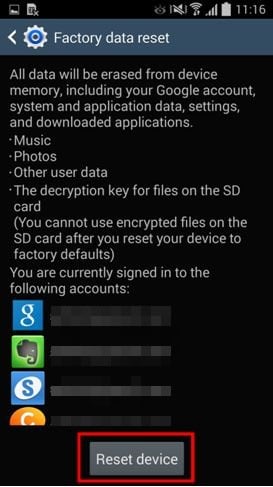
5. سيقدم جهازك موجهًا آخر. أخيرًا ، انقر فوق الزر "حذف الكل" إلى اعدادات المصنع جهازك.

هذا هو! أنت الآن قادر على إعادة ضبط المصنع لجهاز Galaxy S5 دون فقد بياناتك.
الجزء 2: إعادة ضبط المصنع على Samsung S5 عندما يتم تجميده
هناك أوقات يرغب فيها المستخدمون في إعادة ضبط هواتفهم بحسب إعدادات المصنع ولكن لا يمكنهم حقًا الوصول إلى أجهزتهم. إذا تم تجميد هاتفك ولم يستجيب، فيمكنك بسهولة إدخال وضع الاسترداد الخاص به لإعادة تعيين Samsung S5. رغم ذلك، إذا لم تكن قد أخذت نسخة احتياطية من بياناتك مسبقًا، فسينتهي بك الأمر بفقدانها في هذه العملية. ومع ذلك، قم بإجراء إعادة تعيين ثابت Samsung S5 عن طريق الدخول في وضع الاسترداد الخاص به بالطريقة التالية.
1. إذا كان الهاتف متجمدًا ، فما عليك سوى الضغط لفترة طويلة على زر الطاقة لإيقاف تشغيله. انتظر بضع ثوان حتى يهتز وينطفئ. الآن ، ضع هاتفك في وضع الاسترداد بالضغط على زر الصفحة الرئيسية ، و زر الطاقة ، وزر رفع الصوت في نفس الوقت.
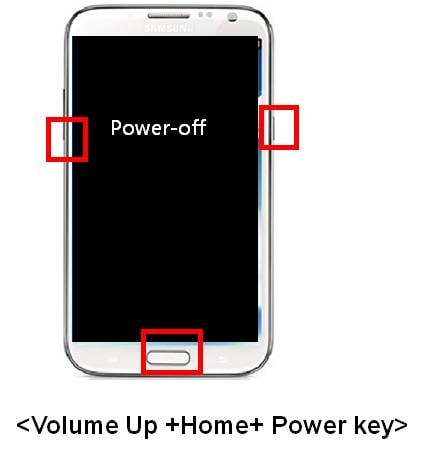
2. انتظر قليلاً حتى ترى شعار Samsung يظهر على الشاشة. الآن ، اترك الأزرار حيث سيدخل هاتفك إلى الاسترداد. يمكنك التنقل في الشاشة باستخدام زر رفع الصوت وخفضه وتحديد خيار باستخدام home أو ال power. قم بتشغيل خيار "مسح البيانات / إعادة إعدادات المصنع" لإجراء عملية اعدادات المصنع. إذا تلقيت رسالة أخرى بخصوص الإذن بأحذف كل بيانات المستخدم ، فببساطة وافق عليها.
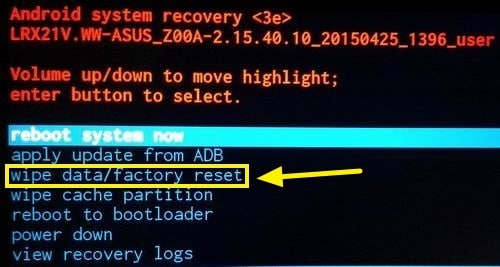
3. سيؤدي ذلك إلى بدء عملية اعدادات المصنع. في غضون بضع دقائق ، ستكتمل عملية إعادة تعيين Samsung S5. الآن ، تحديد خيار "تشغيل النظام الان" من أجل تشغيل جهازك.
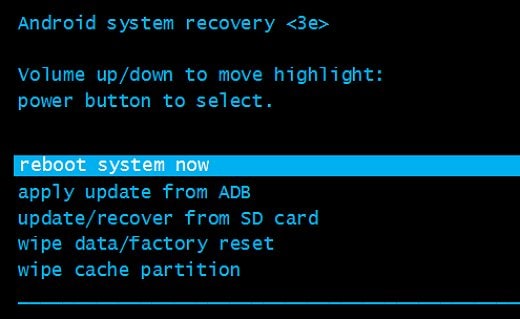
الجزء 3: إعادة ضبط المصنع على Samsung S5 عند قفله
هناك أوقات يتم فيها حظر المستخدمين ببساطة من أجهزتهم. إذا لم يتم تجميد هاتفك، ولكن إذا كنت لا تزال غير قادر على الوصول إليه، فيمكنك اتباع هذا النهج. من خلال الحصول على مساعدة مدير جهاز Android، يمكنك بسهولة محو بيانات هاتفك عن بُعد. إذا تم قفل جهازك، فاتبع هذه الخطوات لإعادة ضبط المصنع لجهاز Galaxy S5.
1. استخدم بيانات اعتماد Google المرتبطة بجهاز Samsung S5 الخاص بك وقم بتسجيل الدخول إلى مدير جهاز أندرويد.
2. ما عليك سوى تحديد هاتفك للوصول إلى العمليات المختلفة التي يمكنك إجراؤها باستخدام مدير الجهاز. يمكنك تحديد موقع جهازك أو رنينه أو قفله أو مسح بياناته. ما عليك سوى النقر فوق الزر "مسح" لإعادة ضبط جهازك.
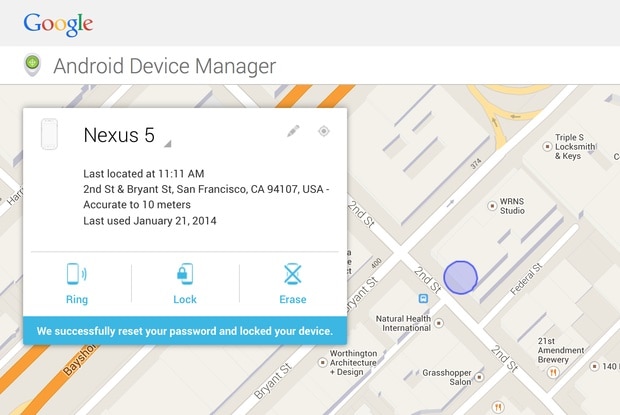
3. ستصلك رسالة منبثقة لتأكيد اختيارك. اضغط على زر "Erase" لإعادة تعيين Samsung S5. إذا كان لديك الجهاز غير متصل ، فسيتم تنفيذ عملية اعدادات المصنع حالما يتم الاتصال بالإنترنت مرة أخرى.
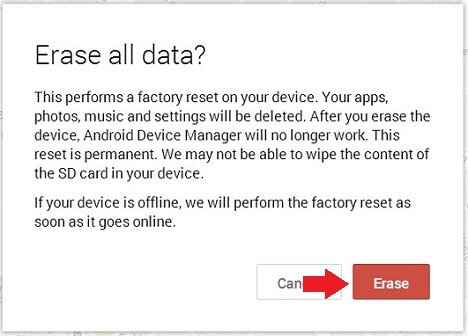
الجزء 4: امسح جميع البيانات الشخصية قبل بيع الهاتف
قد يفاجئك هذا، ولكن حتى بعد إجراء عملية إعادة تعيين إعدادات المصنع، قد يظل جهازك يحتفظ ببعض المعلومات. لذلك، إذا كنت تخطط لبيع جهازك، فعليك بذل جهد من أجل مسح بياناتك بالكامل. للقيام بذلك، يمكنك الحصول على مساعدة من Dr.Fone - Data Eraser (Android) . إنه متوافق مع كل جهاز Android تقريبًا وسيمسح بيانات هاتفك تمامًا. لمسح جهاز Android الخاص بك، قم بتنفيذ الخطوات التالية.
1. ابدأ بالتنزيل Android Data Eraser من موقعها الرسمي على الإنترنت. قم بتثبيته على النظام الخاص بك بعد ذلك. بعد تشغيله ، ستحصل على شاشة الترحيب التالية. من بين جميع الخيارات المتاحة ، تحديد ميزة "ممحاة البيانات".

2. الآن ، قم بتثبيت الصور على النظام باستخدام كبل USB. تأكد من أنك قمت بالفعل بتمكين هاتف تصحيح أخطاء USB الخاص بك. بمجرد أن تقوم بتثبيت هاتفك ، ستتلقى رسالة منبثقة بخصوص إذن تصحيح أخطاء USB. ببساطة وافق عليه من أجل الاستمرار.

3. سيتم التعرف على جهازك تلقائيًا بواسطة التطبيق. كل ما عليك فعله هو النقر فوق الزر "ابدأ" لبدء العملية.

4. في النافذة التالية ، تحتاج إلى توفير مفتاح "000000" في مربع النص "حذف الآن" عند الانتهاء. من الناحية المثالية ، يجب أن تتأكد من أنك قد أخذت بالفعل نسخة احتياطية من بياناتك قبل ذلك.

5. سيؤدي هذا إلى بدء عملية إعادة تعيين إعدادات Samsung S5. انتظر لفترة من الوقت حيث سيتخلص التطبيق من بيانات المستخدم من جهازك. لا تقم بإلغاء تحميل صور جهازك أثناء هذه العملية أو افتح أي تطبيق آخر لإدارة الهاتف.

6. أخيرا ، ستطلب منك الواجهة النقر على خيار "Factory data reset". هذا سوف يقوم بإعدادات المصنع Galaxy S5 في غضون بضع دقائق.

7. بمجرد مسح بياناتك ، ستصلك الرسالة التالية. الآن يمكنك فقط حذف صور جهازك بأمان.
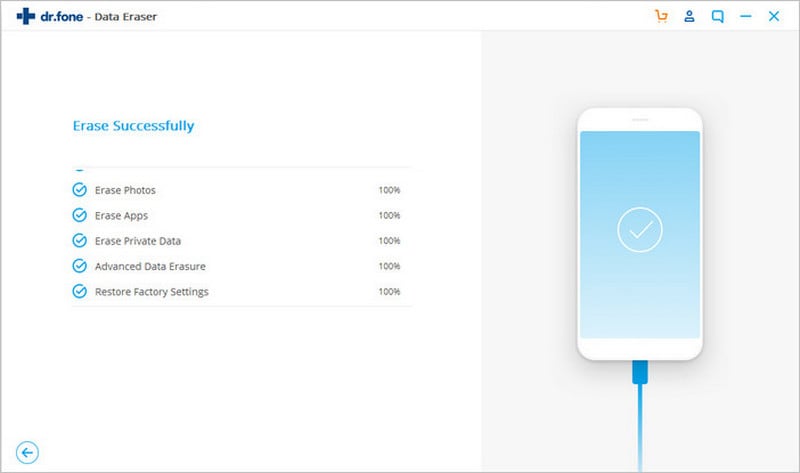
نحن على يقين من أنه بعد اتباع الخطوات المذكورة أعلاه، يمكنك بسهولة إعادة تعيين Samsung S5. لا يهم ما إذا كان هاتفك متجمدًا أو إذا تم قفله للتو من جهازك، فقد قمنا بتغطية كل نوع من السيناريوهات حتى تتمكن من إعادة ضبط المصنع لجهاز Galaxy S5 دون أي مشكلة.
حل مشاكل Android
- مشاكل هاتف Android الشائعة
- فتح قفل هاتف Android
- وضع الاسترداد في Android
- استعادة البيانات المحذوفة أو المفقودة من iPhone 6 Plus
- استعادة البيانات من جهاز iPad التالف بسبب المياه
- استعادة الفيلم المفقود من iPod
- استرداد البيانات المفقودة من جهاز iPhone مكسور
- استعادة البيانات من كلمة مرور iPhone
- استعادة رسائل الصور المحذوفة من iPhone
- استرداد مقاطع الفيديو المحذوفة من iPhone
- استعادة بيانات iPhone لا تعمل بشكل دائم
- برنامج Internet Explorer لأجهزة iPhone
- استرداد البريد الصوتي المحذوف
- تعليق iPhone على شاشة شعار Apple
- جهات الاتصال مفقودة بعد تحديث iOS 13
- أفضل 10 برامج لاستعادة بيانات iOS
- مشاكل هاتف Samsung